Python 官方文档:入门教程 => 点击学习
目录一、初识matplotlib.pyplot1.绘制图像2.设置图片大小3.保存图片文件4.设置X,Y轴刻度范围5.添加描述信息(标题、轴标签)6.设置显示中文(导入字体模块)7.
# matplotlib提供快速绘图模块pyplot,它模仿了MATLAB的部分功能
import matplotlib.pyplot as plt #导入绘图模块
from matplotlib import pyplot as plt #两种导入方法都可第一节内容的精简版总结:
准备好制图数据,传入参数。即可使用plt.plot(参数)、plt.show()一键出图!
import matplotlib.pyplot as plt
x = [......]
y = [......]
plt.plot(x,y,label='图例') #绘图,并且标注图例
plt.show() #显示
plot.legend(prop=my_font) #设置显示图例,括号中意思为显示中文(后面讲解)plt.plot() 参数设置:
一个实例:假设一天中每隔两个小时(range(2,26,2))的气温(℃)分别是[15,13,14.5,17,20,25,26,26,27,22,18,15]
import matplotlib.pyplot as plt
x = range(2,26,2)
y = [15,13,14.5,17,20,25,26,26,27,22,18,15]
# 绘图
plt.plot(x,y)
# 显示
plt.show()绘制出如下图片:
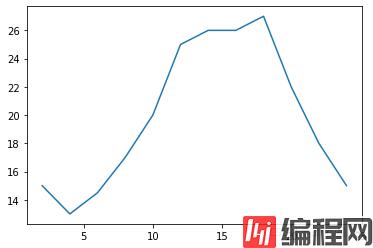
在绘制图片之前,使用plt.figure函数设置图片大小,其中figsize为元组,分别代表长宽,dpi(Dot Per Inch)为分辨率表示的单位之一。
plt.figure(figsize=(20,8),dpi=150) #图片大小为20*8,每英寸150个像素点
plt.savefig("./t1.png") #将图片保存到本地
引号里为文件路径和文件名( ./ 代表当前路径,png为文件后缀/格式)
设置x,y轴的范围可以使用多种方法
plt.xticks(x) # 将x里的值作为刻度
plt.xticks(range(2,25)) #传入range数列
plt.yticks(range(min(y),max(y)+1)) #传入最小到最大值数列_xticks_lables = [i/2 for i in range(4,49)] # 生成更复杂的数列
plt.xticks(_xticks_lables[::3]) #取步长作为刻度自定义刻度内容
_x =list(x) [::3]
_xticks_labels = ["10点{ }分".fORMat(i) for i in _x]
plt.xticks(_x,_xticks_labels) #分别代表刻度范围和刻度内容plt.title("折线图") #设置标题
plt.xlabel("时间") #设置x轴标注
plt.ylabel("气温") #设置y轴标注from matplotlib import font_manager #导入字体管理模块
my_font = font_manager.FontProperties(fname="C:/WINDOWS/Fonts/STSONG.TTF")
#定义中文字体属性,文字储存路径可以在C:/WINDOWS/Fonts/找到,这里设置为宋体
plt.xlabel("时间",fontproperties = my_font,fontsize = 18)
#在设置x坐标中文标注,令fontproperties = my_font,fontsize令字体为18号
#plt.title,plt.ylabel,plt.xticks,plt.yticks设置中文标注类似plt.grid(alpha=0.4)绘制一个温度随时间变化的折线图实例
import matplotlib.pyplot as plt
import random #导入随机生成模块
from matplotlib import font_manager#导入字体管理模块
my_font = font_manager.FontProperties(fname="C:/WINDOWS/Fonts/STSONG.TTF")
#定义中文字体属性,文字储存路径可以在C:/WINDOWS/Fonts/找到,本次设置为宋体
x = range(0,120) #x值为0-120
y = [random.randint(20,35) for i in range(120)] #y值为120个在20-35之间的随机数
plt.figure(figsize=(15,10),dpi = 80) #图片大小为15*10,每英寸80个像素点
'''调整x轴刻度'''
_xticks_labels = ["10点{}分".format(i) for i in range(60)]
_xticks_labels += ["11点{}分".format(i) for i in range(60,120)]
plt.xticks(list(x)[::5],_xticks_labels[::5],rotation=45) #rotation旋转度数
#取步长5,数字和字符串一一对应,保证数据的长度一样
'''设置标注'''
plt.title("10点到12点每分钟温度变化图",fontproperties = my_font,fontsize = 24) #设置标题
plt.xlabel("时间",fontproperties = my_font,fontsize = 18) #设置x坐标标注,字体为18号
plt.ylabel("每分钟对应的温度",fontproperties = my_font,fontsize = 18) #设置y坐标标注
plt.plot(x,y) #绘图
plt.show() #显示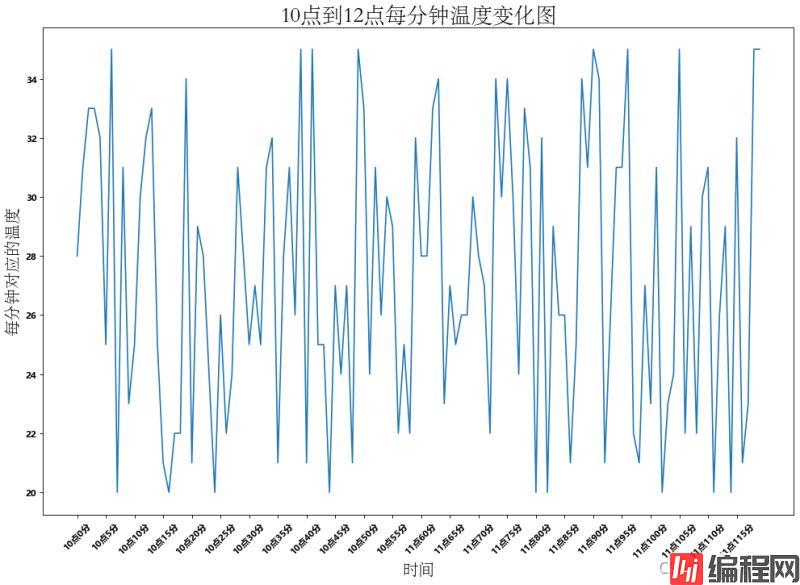
符号 | 中文说明 | 英文说明 |
'.' | 圆点 | point marker |
',' | 像素点 | pixel marker |
'o' | 圆圈 | circle marker |
'v' | 向下三角形 | triangle_down marker |
'^' | 向上三角形 | triangle_up marker |
'<' | 向左三角形 | triangle_left marker |
'>' | 向右三角形 | triangle_right marker |
'1' | 向下Y形 | tri_down marker |
'2' | 向上Y形 | tri_up marker |
'3' | 向左Y形 | tri_left marker |
'4' | 向右Y形 | tri_right marker |
's' | 方形 | square marker |
'p' | 五边形 | pentaGon marker |
'*' | 星形 | star marker |
'h' | 六角形1 | hexagon1 marker |
'H' | 六角形2 | hexagon2 marker |
'+' | 加号 | plus marker |
'x' | 叉号 | x marker |
'D' | 钻石形 | diamond marker |
'd' | 钻石形(小) | thin_diamond marker |
'|' | 竖线 | vline marker |
'_' | 横线 | hline marker |
符号 | 中文说明 | 英文说明 |
'-' | 实线 | solid line style |
'--' | 虚线 | dashed line style |
'-.' | 点划线 | dash-dot line style |
':' | 点线 | dotted line style |
多种丰富的颜色对照代码参见:RGB颜色值与十六进制颜色码转换工具 (sioe.cn)
符号 | 中文说明 | 英文说明 |
'b' | 蓝 | blue |
'g' | 绿 | green |
'r' | 红 | red |
'c' | 青 | cyan |
'm' | 紫 | magenta |
'y' | 黄 | yellow |
'k' | 黑 | black |
'w' | 白 | white |
中文名称 | 英文名称 |
黑体 | SimHei |
微软雅黑 | Microsoft YaHei |
微软正黑体 | Microsoft JhengHei |
新宋体 | NSimSun |
新细明体 | PMingLiU |
细明体 | MingLiU |
标楷体 | DFKai-SB |
仿宋 | FangSong |
楷体 | KaiTi |
仿宋_GB2312 | FangSong_GB2312 |
楷体_GB2312 | KaiTi_GB2312 |
import matplotlib.pyplot as plt
# 获取当前的Figure和Axes对象
plt.figure(figsize=(4,3))
fig = plt.gcf()
axes = plt.gca()
print(fig)
print(axes)matplotlib所绘制的图表的每一部分都对应一个对象,有两种方式设置这些对象的属性:
通过对象的set_*()方法设置。
通过pyplot的setp()方法设置。
同样也有两种方法查看对象的属性:
通过对象的get_*()方法查看。
通过pyplot的getp()方法查看。
import matplotlib.pyplot as plt
import numpy as np
# 获取当前的Figure和Axes对象
plt.figure(figsize=(4,3))
fig = plt.gcf() ; axes = plt.gca()
print(fig); print(axes)
x = np.arange(0, 5, 0.1)
# 调用plt.plot函数,返回一个Line2D对象列表
lines = plt.plot(x, 0.05*x*x); print(lines)
# 调用Line2D对象的set系列方法设置属性值
# 用set_alpha设置alpha通道,也就是透明度
lines[0].set_alpha(0.5) ; plt.show()
# plt.plot函数可以接受不定个数的位置参数,这些位置参数两两配对,生成多条曲线。
lines = plt.plot(x, np.sin(x), x, np.cos(x), x, np.tanh(x))
plt.show()
# 使用plt.setp函数同时配置多个对象的属性,这里设置lines列表中所有曲线的颜色和线宽。
plt.setp(lines, color='r', linewidth=4.0);plt.show()
# 使用getp方法查看所有的属性
f = plt.gcf(); plt.getp(f)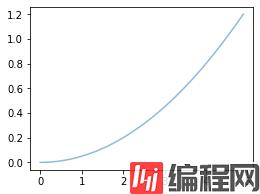
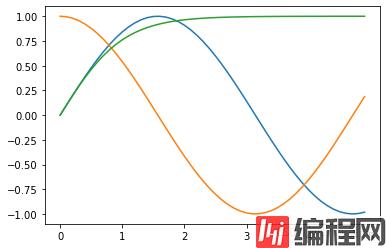
import numpy as np
import matplotlib.pyplot as plt
# 获取当前的Figure和Axes对象
plt.figure(figsize=(4,3))
fig = plt.gcf() ; axes = plt.gca()
print(fig); print(axes)
x = np.arange(0, 5, 0.1)
# 调用plt.plot函数,返回一个Line2D对象列表
lines = plt.plot(x, 0.05*x*x); print(lines)
# 调用Line2D对象的set系列方法设置属性值
# 用set_alpha设置alpha通道,也就是透明度
lines[0].set_alpha(0.5) ; plt.show()
# plt.plot函数可以接受不定个数的位置参数,这些位置参数两两配对,生成多条曲线。
lines = plt.plot(x, np.sin(x), x, np.cos(x), x, np.tanh(x))
plt.show()
# 使用plt.setp函数同时配置多个对象的属性,这里设置lines列表中所有曲线的颜色和线宽。
plt.setp(lines, color='r', linewidth=4.0);plt.show()
# 使用getp方法查看所有的属性
f = plt.gcf(); plt.getp(f)
# 查看某个属性
print(plt.getp(lines[0],"color"))
# 使用对象的get_*()方法
print(lines[0].get_linewidth())
# Figure对象的axes属性是一个列表,存储该Figure中的所有Axes对象。
# 下面代码查看当前Figure的axes属性,也就是gca获得的当前Axes对象。
print(plt.getp(f, 'axes'))
print(len(plt.getp(f, 'axes')))
print(plt.getp(f, 'axes')[0] is plt.gca())
# 用plt.getp()可以继续获取AxesSubplot对象的属性,例如它的lines属性为子图中的Line2D对象列表。
# 通过这种方法可以查看对象的属性值,以及各个对象之间的关系。
all_lines = plt.getp(plt.gca(), "lines");print(all_lines)
plt.close() # 关闭当前图表在matplotlib中,一个Figure对象可以包括多个Axes对象(也就是子图),一个Axes代表一个绘图区域。最简单的多子图绘制方式是使用pyplot的subplot函数。
subplot(numRows, numCols, plotNum)接受三个参数:
numRows:子图行数
numCols:子图列数
plotNum:第几个子图(按从左到右,从上到下的顺序编号)
import matplotlib.pyplot as plt
# 创建3行2列,共计6个子图。
# subplot(323)等价于subplot(3,2,3)。
# 子图的编号是从1开始,不是从0开始。
fig = plt.figure(figsize=(4,3))
for idx,color in enumerate('rgbcyk'):
plt.subplot(321+idx, facecolor=color)
plt.show()
# 如果新创建的子图和之前创建的有重叠区域,则之前的子图会被删除
plt.subplot(221)
plt.show()
plt.close()
# 还可以用多个高度或宽度不同的子图相互拼接
fig = plt.figure(figsize=(4,3))
plt.subplot(221) # 第一行左图
plt.subplot(222) # 第一行右图
plt.subplot(212) # 第二行整行
plt.show()
plt.close()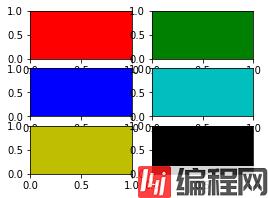
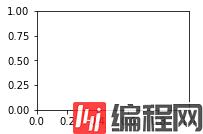
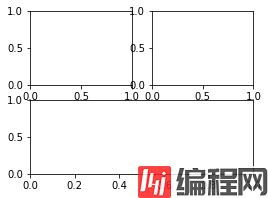
简单类型的Artist对象是标准的绘图元件,例如Line2D,Rectangle,Text,AxesImage等
容器类型的Artist对象包含多个Artist对象使他们组织成一个整体例如Axis,Axes,Figure对象
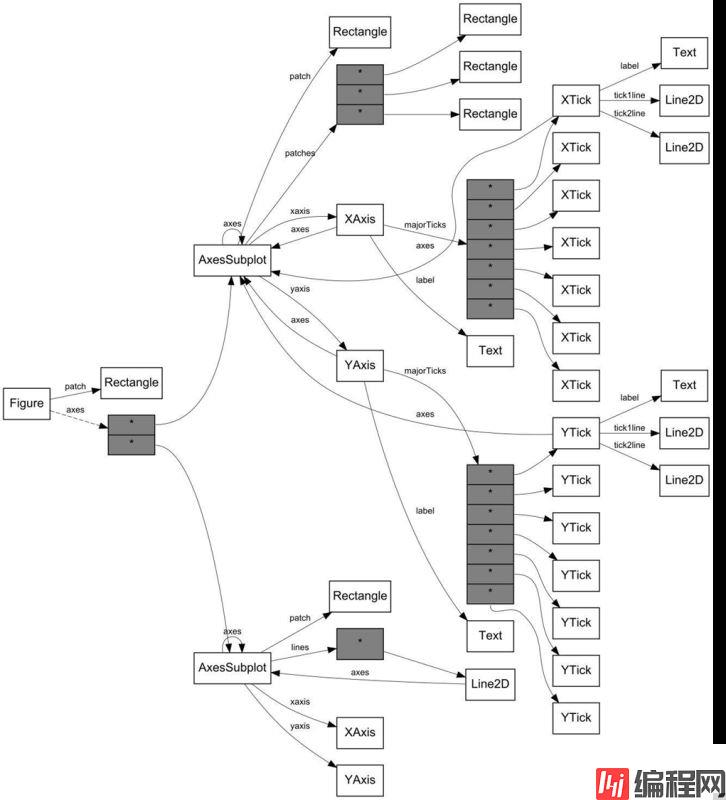
import matplotlib.pyplot as plt
fig = plt.figure()
# 列表用于描述图片所在的位置以及图片的大小
ax = fig.add_axes([0.15, 0.1, 0.7, 0.3])
ax.set_xlabel('time')
line = ax.plot([1, 2, 3], [1, 2, 1])[0]
# ax的lines属性是一个包含所有曲线的列表
print(line is ax.lines[0])
# 通过get_*获得相应的属性
print(ax.get_xaxis().get_label().get_text())
plt.show()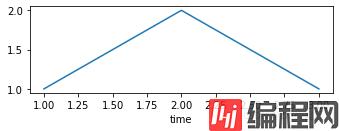
get_* 和 set_* 函数进行读写fig.set_alpha(0.5*fig.get_alpha())
Artist 属性 | 作用 |
alpha | 透明度,值在0到1之间,0为完全透明,1为完全不透明 |
animated | 布尔值,在绘制动画效果时使用 |
axes | 此Artist对象所在的Axes对象,可能为None |
clip_box | 对象的裁剪框 |
clip_on | 是否裁剪 |
clip_path | 裁剪的路径 |
contains | 判断指定点是否在对象上的函数 |
figure | 所在的Figure对象,可能为None |
label | 文本标签 |
picker | 控制Artist对象选取 |
transform | 控制偏移旋转 |
visible | 是否可见 |
zorder | 控制绘图顺序 |
import matplotlib.pyplot as plt
fig = plt.figure()
# 设置背景色
fig.patch.set_color('g')
# 必须更新界面才会有效果
fig.canvas.draw()
plt.show()
# artist对象的所有属性都可以通过相应的get_*()和set_*()进行读写
# 例如设置下面图像的透明度
line = plt.plot([1, 2, 3, 2, 1], lw=4)[0]
line.set_alpha(0.5)
line.set(alpha=0.5, zorder=1)
# fig.canvas.draw()
# 输出Artist对象的所有属性名以及与之对应的值
print(fig.patch)
plt.show()
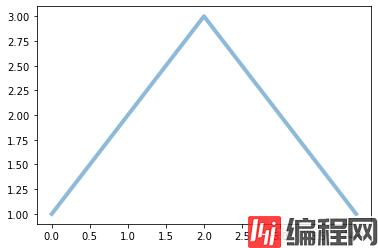
import matplotlib.pyplot as plt
fig = plt.figure()
fig.subplots_adjust(top=0.8)
ax1 = fig.add_subplot(211)
ax1.set_ylabel('volts')
ax1.set_title('a sine wave')
t = np.arange(0.0, 1.0, 0.01)
s = np.sin(2*np.pi*t)
line, = ax1.plot(t, s, color='blue', lw=2)
# Fixing random state for reproducibility
np.random.seed(19680801)
ax2 = fig.add_axes([0.15, 0.1, 0.7, 0.3])
n, bins, patches = ax2.hist(np.random.randn(1000), 50,
facecolor='yellow', edgecolor='orange')
ax2.set_xlabel('time (s)')
plt.show()
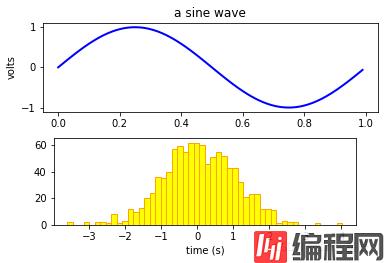
最上层的Artist对象是Figure,包含组成图表的所有元素
Figure可以包涵多个Axes(多个图表),创建主要有三种方法:
Figure 属性 | 说明 |
axes | Axes对象列表 |
patch | 作为背景的Rectangle对象 |
images | FigureImage对象列表,用来显示图片 |
legends | Legend对象列表 |
lines | Line2D对象列表 |
patches | patch对象列表 |
texts | Text对象列表,用来显示文字 |
import matplotlib.pyplot as plt
# 下面请看一个多Figure,多Axes,互相灵活切换的例子。
plt.figure(1) # 创建图表1
plt.figure(2) # 创建图表2
ax1 = plt.subplot(121) # 在图表2中创建子图1
ax2 = plt.subplot(122) # 在图表2中创建子图2
x = np.linspace(0, 3, 100)
for i in range(5):
plt.figure(1) # 切换到图表1
plt.plot(x, np.exp(i*x/3))
plt.sca(ax1) # 选择图表2的子图1
plt.plot(x, np.sin(i*x))
plt.sca(ax2) # 选择图表2的子图2
plt.plot(x, np.cos(i*x))
ax2.plot(x, np.tanh(i*x)) # 也可以通过ax2的plot方法直接绘图
plt.show()
plt.close() # 打开了两个Figure对象,因此要执行plt.close()两次
plt.close()
# 还可以使用subplots函数,一次生成多个子图,并返回Figure对象和Axes对象数组。
# 注意subplot和subplots两个函数差一个s,前者是逐个生成子图,后者是批量生成。
fig, axes = plt.subplots(2, 3, figsize=(4,3))
[a,b,c],[d,e,f] = axes
print(axes.shape)
print(b)
plt.show()
plt.close()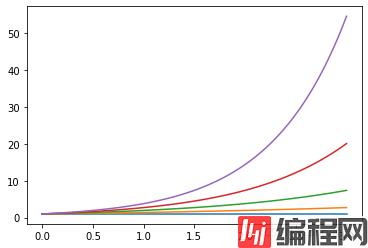


Axes 属性 | 说明 |
artists | A list of Artist instances |
patch | Rectangle instance for Axes background |
collections | A list of Collection instances |
images | A list of AxesImage |
legends | A list of Legend instances |
lines | A list of Line2D instances |
patches | A list of Patch instances |
texts | A list of Text instances |
xaxis | matplotlib.axis.XAxis instance |
yaxis | matplotlib.axis.YAxis instance |
Axes的方法(Helper method) | 所创建的对象(Artist ) | 添加进的列表(Container) |
ax.annotate - text annotations | Annotate | ax.texts |
ax.bar - bar charts | Rectangle | ax.patches |
ax.errorbar - error bar plots | Line2D and Rectangle | ax.lines and ax.patches |
ax.fill - shared area | Polygon | ax.patches |
ax.hist - histograms | Rectangle | ax.patches |
ax.imshow - image data | AxesImage | ax.images |
ax.legend - axes legends | Legend | ax.legends |
ax.plot - xy plots | Line2D | ax.lines |
ax.scatter - scatter charts | PolygonCollection | ax.collections |
ax.text - text | Text | ax.texts |
subplot2grid函数进行更复杂的布局。subplot2grid(shape, loc, rowspan=1, colspan=1, **kwargs)
import matplotlib.pyplot as plt
fig = plt.figure(figsize=(6,6))
ax1 = plt.subplot2grid((3,3),(0,0),colspan=2)
ax2 = plt.subplot2grid((3,3),(0,2),rowspan=2)
ax3 = plt.subplot2grid((3,3),(1,0),rowspan=2)
ax4 = plt.subplot2grid((3,3),(2,1),colspan=2)
ax5 = plt.subplot2grid((3,3),(1,1))
plt.show()
plt.close()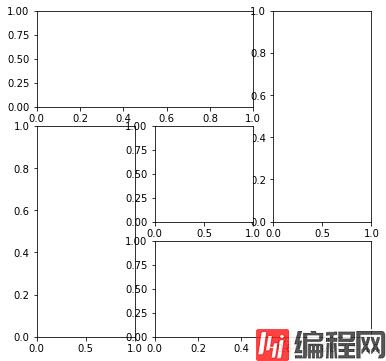
坐标轴上的刻度线、刻度文本、坐标网格及坐标轴标题等
set_major_* set_minor_*
get_major_* get_minor_*
import numpy as np
import matplotlib.pyplot as plt
# plt.figure creates a matplotlib.figure.Figure instance
fig = plt.figure()
rect = fig.patch # a rectangle instance
rect.set_facecolor('yellow')
ax1 = fig.add_axes([0.1, 0.3, 1,1])
rect = ax1.patch
rect.set_facecolor('orange')
for label in ax1.xaxis.get_ticklabels():
# label is a Text instance
label.set_color('red')
label.set_rotation(45)
label.set_fontsize(16)
for line in ax1.yaxis.get_ticklines():
# line is a Line2D instance
line.set_color('green')
line.set_markersize(5)
line.set_markeredgewidth(3)
plt.show()
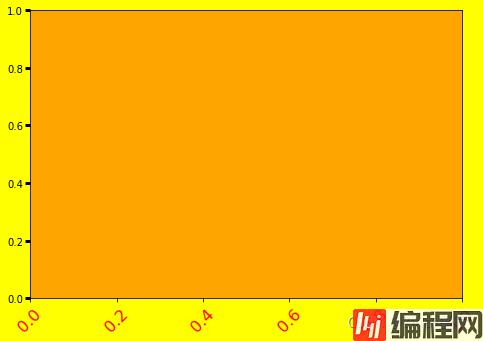
matplotlib会按照用户所绘制的图的数据范围自动计算,但有的时候也需要我们自定义。
我们有时候希望将坐标轴的文字改为我们希望的样子,比如特殊符号,年月日等。
# 修改坐标轴刻度的例子
# 配置X轴的刻度线的位置和文本,并开启副刻度线
# 导入fractions包,处理分数
import numpy as np
import matplotlib.pyplot as plt
from fractions import Fraction
# 导入ticker,刻度定义和文本格式化都在ticker中定义
from matplotlib.ticker import MultipleLocator, FuncFormatter
x = np.arange(0, 4*np.pi, 0.01)
fig, ax = plt.subplots(figsize=(8,4))
plt.plot(x, np.sin(x), x, np.cos(x))
# 定义pi_formatter, 用于计算刻度文本
# 将数值x转换为字符串,字符串中使用Latex表示数学公式。
def pi_formatter(x, pos):
frac = Fraction(int(np.round(x / (np.pi/4))), 4)
d, n = frac.denominator, frac.numerator
if frac == 0:
return "0"
elif frac == 1:
return "$\pi$"
elif d == 1:
return r"${%d} \pi$" % n
elif n == 1:
return r"$\frac{\pi}{%d}$" % d
return r"$\frac{%d \pi}{%d}$" % (n, d)
# 设置两个坐标轴的范围
plt.ylim(-1.5,1.5)
plt.xlim(0, np.max(x))
# 设置图的底边距
plt.subplots_adjust(bottom = 0.15)
plt.grid() #开启网格
# 主刻度为pi/4
# 用MultipleLocator以指定数值的整数倍放置刻度线
ax.xaxis.set_major_locator( MultipleLocator(np.pi/4) )
# 主刻度文本用pi_formatter函数计算
# 使用指定的函数计算刻度文本,这里使用我们刚刚编写的pi_formatter函数
ax.xaxis.set_major_formatter( FuncFormatter( pi_formatter ) )
# 副刻度为pi/20
ax.xaxis.set_minor_locator( MultipleLocator(np.pi/20) )
# 设置刻度文本的大小
for tick in ax.xaxis.get_major_ticks():
tick.label1.set_fontsize(16)
plt.show()
plt.close()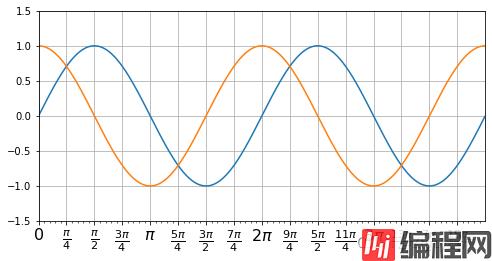
import datetime
import numpy as np
import matplotlib.pyplot as plt
# 准备数据
x = np.arange(0,10,0.01)
y = np.sin(x)
# 将数据转换为datetime对象列表
date_list = []
date_start = datetime.datetime(2000,1,1,0,0,0)
delta = datetime.timedelta(days=1)
for i in range(len(x)):
date_list.append(date_start + i*delta)
# 绘图,将date_list作为x轴数据,当作参数传递
fig, ax = plt.subplots(figsize=(10,4))
plt.plot(date_list, y)
# 设定标题
plt.title('datetime example')
plt.ylabel('data')
plt.xlabel('Date')
plt.show()
plt.close()
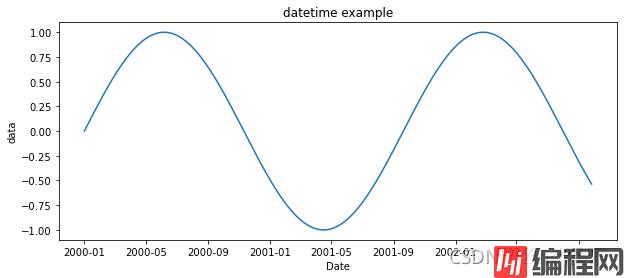
如果数据中本来就有时间日期信息,可以使用strptime和strftime直接转换。
使用strptime函数将字符串转换为time,使用strftime将time转换为字符串。
python中的时间日期格式化符号:
符号 | 意义 |
%y | 两位数的年份表示(00-99) |
%Y | 四位数的年份表示(000-9999) |
%m | 月份(01-12) |
%d | 月内中的一天(0-31) |
%H | 24小时制小时数(0-23) |
%I | 12小时制小时数(01-12) |
%M | 分钟数(00=59) |
%S | 秒(00-59) |
%a | 本地简化星期名称 |
%A | 本地完整星期名称 |
%b | 本地简化的月份名称 |
%B | 本地完整的月份名称 |
%c | 本地相应的日期表示和时间表示 |
%j | 年内的一天(001-366) |
%p | 本地A.M.或P.M.的等价符 |
%U | 一年中的星期数(00-53)星期天为星期的开始 |
%w | 星期(0-6),星期天为星期的开始 |
%W | 一年中的星期数(00-53)星期一为星期的开始 |
%x | 本地相应的日期表示 |
%X | 本地相应的时间表示 |
%Z | 当前时区的名称 |
%% | %号本身 |
到此这篇关于Python使用Matplotlib绘图及设置的文章就介绍到这了,更多相关python Matplotlib绘图设置内容请搜索编程网以前的文章或继续浏览下面的相关文章希望大家以后多多支持编程网!
--结束END--
本文标题: python使用Matplotlib绘图及设置实例(用python制图)
本文链接: https://www.lsjlt.com/news/148864.html(转载时请注明来源链接)
有问题或投稿请发送至: 邮箱/279061341@qq.com QQ/279061341
下载Word文档到电脑,方便收藏和打印~
2024-03-01
2024-03-01
2024-03-01
2024-02-29
2024-02-29
2024-02-29
2024-02-29
2024-02-29
2024-02-29
2024-02-29
回答
回答
回答
回答
回答
回答
回答
回答
回答
回答
0